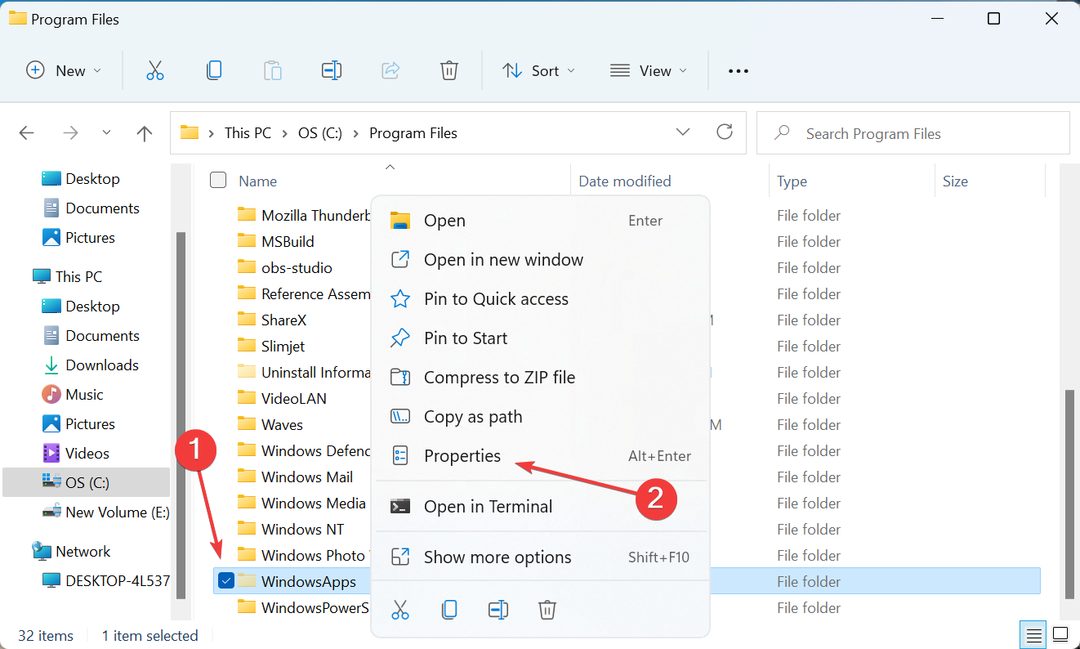სცადეთ სხვა პაროლის დაყენება თქვენს ანგარიშზე წვდომის აღსადგენად
- Steam, მიუხედავად იმისა, რომ პოპულარული სერვისია, შეიძლება დროდადრო განიცდიდეს ტექნიკურ პრობლემებს.
- ერთ-ერთი ასეთი შეცდომა, რომელიც შეიძლება მიიღოთ Steam-ის გამოყენებისას, არის შეცდომის კოდი e84, რომელიც ბლოკავს თქვენს ანგარიშს.
- თუ შეამოწმებთ თქვენს ინტერნეტ კავშირს და ის კარგად არის, შეიძლება დაგჭირდეთ თქვენი ქეშის გასუფთავება.

Xდააინსტალირეთ ჩამოტვირთვის ფაილზე დაწკაპუნებით
- ჩამოტვირთეთ Outbyte Driver Updater.
- გაუშვით თქვენს კომპიუტერზე ყველა პრობლემური დრაივერის მოსაძებნად.
- ამის შემდეგ დააწკაპუნეთ არჩეული განახლება და გამოყენება დრაივერის უახლესი ვერსიების მისაღებად.
- OutByte Driver Updater ჩამოტვირთულია 0 მკითხველი ამ თვეში.
Steam-ის შეცდომის კოდი e84 არის საერთო პრობლემა, რომელიც თითქმის ყველას შეხვედრია ერთხელ მაინც პლატფორმის გამოყენებისას. შეცდომის შეტყობინება გამოჩნდება ეკრანზე, რომელიც ხელს შეუშლის თქვენს ანგარიშზე წვდომას.
ანალოგიურად, ჩვენ შევეხეთ ბაზას ორთქლის შეცდომა E20ასე რომ, დარწმუნდით, რომ შეამოწმეთ როგორ მოაგვაროთ იგი. ამ სტატიაში ჩვენ უფრო ღრმად ვიჭრებით და აღმოვაჩენთ ამ შეცდომის მთავარ გამომწვევ მიზეზებს და როგორ ავიცილოთ ისინი.
რა არის შეცდომის კოდი e84 Steam-ზე?
ეს შეცდომა შეიძლება იყოს საკმაოდ იმედგაცრუებული, რადგან მან შეიძლება გამოიწვიოს თქვენი თამაშის შეწყვეტა ან თუნდაც მთლიანად შეგიშალოთ თქვენს Steam ანგარიშში შესვლა.
ამ შეცდომის რამდენიმე მიზეზი მოიცავს:
- მოძველებული Steam კლიენტი – თქვენი Steam კლიენტი შეიძლება მოძველებული იყოს, რაც იწვევს კონფლიქტს პლატფორმის ფუნქციონირებასთან.
- Firewall პარამეტრები - შენი firewall-ის პარამეტრებმა შეიძლება დაბლოკოს კომუნიკაცია თქვენს კომპიუტერსა და Steam სერვერებს შორის.
- ქსელის პრობლემები – ეს შეცდომა ხშირად ჩნდება, როდესაც პრობლემებია თქვენს ქსელთან კავშირთან დაკავშირებით. ეს შეიძლება იყოს საკითხების ფართო სპექტრი, დან ქსელის შეშუპება რომ გამტარუნარიანობის ლიმიტები ან ჩარევა.
- თარიღისა და დროის პარამეტრები – თუ თქვენი სისტემის საათი არ არის განახლებული, თქვენს Steam კლიენტს შეიძლება ჰქონდეს გარკვეული პრობლემები დაწყებისას.
- VPN ჩარევა – თუ იყენებთ VPN-ს, თქვენს მიერ არჩეულ სერვერს შეიძლება ჰქონდეს პრობლემები, რომლებიც ხელს უშლის თქვენ სისტემაში შესვლას.
როგორ გამოვასწორო Steam ვებსაიტის შეცდომა?
სცადეთ შემდეგი გამოსავალი ნებისმიერი კომპლექსური პრობლემების მოგვარებამდე:
- შეამოწმეთ თქვენი ინტერნეტ კავშირი და დარწმუნდით, რომ აქტიური კავშირი გაქვთ.
- დარწმუნდით, რომ თქვენი Steam კლიენტი განახლებულია.
- გადართეთ უსადენო კავშირიდან Ethernet კაბელზე, თუ ეს შესაძლებელია.
- შეამოწმეთ Steam სერვერების სტატუსი.
- სცადეთ შესვლა სხვა ბრაუზერით.
- გამოდით სხვა მოწყობილობებიდან.
- დროებითი ფაილების გასუფთავება თქვენი კომპიუტერიდან.
- შეამოწმეთ თქვენი თარიღისა და დროის პარამეტრები და დარწმუნდით, რომ ისინი სინქრონიზებულია.
- გადატვირთეთ თქვენი როუტერი დენის წყაროდან გამორთვით, დაელოდეთ 10 წამს და შემდეგ ისევ შეაერთეთ.
- სხვა ინტერნეტ კავშირზე გადართვა, როგორიცაა ა მობილური ცხელი წერტილი.
- თუ თქვენი ინტერნეტ კავშირი გამართულად მუშაობს, იფიქრეთ Steam-ის ოფლაინ რეჟიმში გაშვებაზე.
1. აღადგინეთ თქვენი Steam პაროლი
- გადადით თქვენს ბრაუზერში და გადადით Steam ვებსაიტის შესვლის გვერდი.
- Დააკლიკეთ დახმარება, მე ვერ შევდივარ.

- თქვენ მოგეთხოვებათ შეიყვანოთ ელ.ფოსტის მისამართი ან ტელეფონის ნომერი, რომელიც დაკავშირებულია თქვენს ანგარიშთან. შეავსეთ დეტალები, შემდეგ დააწკაპუნეთ დამავიწყდა ჩემი Steam ანგარიშის სახელი ან პაროლი.

- თქვენ მიიღებთ დამადასტურებელ კოდს თქვენს ელფოსტის მისამართზე ან ტელეფონის ნომერზე, იმის მიხედვით, თუ რა ინფორმაცია შეიტანეთ ზემოთ 3-ში.
- ან დააწკაპუნეთ ბმულზე, რომელიც გამოგიგზავნეთ ელ. ფოსტით, ან შეიყვანეთ თქვენი ტელეფონის ნომერზე გაგზავნილი კოდი თქვენი ვინაობის დასადასტურებლად.
- შემდეგი, დააწკაპუნეთ გადააყენე ჩემი პაროლი პარამეტრი და შეიყვანეთ თქვენი ახალი პაროლი.

ეს არის ერთ-ერთი ყველაზე პოპულარული გამოსავალი E84 შეცდომის კოდისთვის Steam-ზე. Მიხედვით ეს თემა Steam საზოგადოების პლატფორმაზე მომხმარებლების უმეტესობა ამტკიცებს, რომ მათი პაროლების გადატვირთვა ან შეცვლა მათთვის საჭირო მიღწევა იყო.
დიახ, მე ვარ ბეტა კლიენტიდან. მე მოვაგვარე პრობლემა ახალი პაროლის შეცვლასთან დაკავშირებით და ისევ შევცვალე. მაგრამ პრობლემა ახლა ისაა, რომ სათემო ბაზრობა 1 კვირით აკრძალულია.
2. შეცვალეთ Steam მალსახმობი
- იპოვეთ Steam შესრულებადი ფაილი შემდეგ ადგილას:
C:\Program Files (x86)\Steam - დააწკაპუნეთ მასზე მარჯვენა ღილაკით და აირჩიეთ Თვისებები.

- ნავიგაცია მალსახმობი ჩანართში და სამიზნე შესვლა, აკრიფეთ -noreactlogin ბოლოს.

- Დააკლიკეთ მიმართეთ, მაშინ კარგი ცვლილებების შესანახად.
ეს გამოსავალი იტვირთება Steam-ის ძველი შესვლის ეკრანი და შეგიძლიათ შეხვიდეთ პრობლემების გარეშე.
3. ბრაუზერის ქეშის გასუფთავება
- ამ ეტაპისთვის ჩვენ გამოვიყენებთ Chrome ბრაუზერს.
- გაუშვით თქვენი Chrome ბრაუზერში და დააჭირეთ სამ ვერტიკალურ ელიფსს ზედა მარჯვენა კუთხეში.
- აირჩიეთ პარამეტრები.

- Დააკლიკეთ კონფიდენციალურობა და უსაფრთხოება, შემდეგ აირჩიეთ დათვალიერების მონაცემების გასუფთავება.

- Ჩეკი ქუქიები და საიტის სხვა მონაცემები და ქეშირებული სურათები და ფაილები, შემდეგ დაარტყა მონაცემების გასუფთავება.

4. გამორთეთ VPN
- დააჭირეთ ფანჯრები დააჭირე და აირჩიეთ პარამეტრები.

- შემდეგი, აირჩიეთ ქსელი და ინტერნეტი და დააწკაპუნეთ VPN მარჯვენა მხარეს მენიუში.

- აირჩიეთ VPN კავშირი, რომლის გამორთვაც გსურთ, დააწკაპუნეთ ჩამოსაშლელ ღილაკზე და აირჩიეთ ამოღება.

სხვა შემთხვევებში, VPN-ის ჩართვა ასევე დაგეხმარებათ პრობლემის მოგვარებაში.
- გაასწორეთ Steam-ის დაზიანებული დისკის შეცდომა და განაახლეთ შეჩერებული ჩამოტვირთვა ახლავე
- რა არის Steamwebhelper.exe და როგორ გამოვასწოროთ მისი მაღალი CPU გამოყენება
- Steam-ის საერთო ბიბლიოთეკა ჩაკეტილია: გამოსწორების 3 გზა
- შესწორება: თქვენი პასუხი CAPTCHA-ზე, როგორც ჩანს, არასწორია
5. გაუშვით Steam თავსებადობის რეჟიმში
- დააწკაპუნეთ მარცხნივ დაწყება ღილაკი, შეყვანა ორთქლი საძიებო ველში და აირჩიეთ Steam კლიენტი ძიების შედეგებიდან.
- გადადით ორთქლიბიბლიოთეკა ეკრანის ზედა ნაწილში და იპოვნეთ თამაში გინდა გაიქცე თავსებადობის რეჟიმი.
- დააწკაპუნეთ მარჯვენა ღილაკით თამაშის სათაური და აირჩიეთ Თვისებები ჩამოსაშლელიდან.
- ნავიგაცია ლოკალური ფაილები ჩანართი და დააწკაპუნეთ დაათვალიერეთ ლოკალური ფაილები ვარიანტი.
- Იპოვო თამაშის შესრულებადი ფაილი, დააწკაპუნეთ მასზე მარჯვენა ღილაკით, შემდეგ აირჩიეთ საკუთრებაs ჩამოსაშლელი მენიუდან.
- ნავიგაცია თავსებადობა ჩანართი და მონიშნეთ ყუთი გაუშვით ეს პროგრამა თავსებადობის რეჟიმში, შემდეგ აირჩიეთ ოპერაციული სისტემა.

- დააწკაპუნეთ კარგი ცვლილებების შესანახად, მაშინ მიმართეთ.
თუ ყველაფერი ვერ მოხერხდა, შეიძლება დაგჭირდეთ Steam-ის ხელახლა ინსტალაცია. სხვა მომხმარებლებმა ასევე მიიღეს დახმარება დაუკავშირდით Steam მხარდაჭერას, ამიტომ აპის ხელახლა ინსტალაციამდე სცადეთ დაუკავშირდეთ.
სხვაგან, თქვენ ასევე შეგიძლიათ შეამჩნიოთ ეს Steam-ის ჩამოტვირთვა ჩერდება და იწყება. თუ ასეა, ნუ მოგერიდებათ გადახედოთ ჩვენს სასარგებლო სახელმძღვანელოს, რათა ბოლო მოეღოს ამ საკითხს.
ჩვენ გამოვდივართ აქ, მაგრამ დარწმუნდით, რომ შეგვატყობინეთ ნებისმიერი სხვა ღირსეული გადაწყვეტის შესახებ, რომელიც შესაძლოა სცადეთ, რომელიც გამოგივიდათ ქვემოთ, კომენტარების განყოფილებაში.
კვლავ განიცდით პრობლემებს? გაასწორეთ ისინი ამ ხელსაწყოთი:
სპონსორირებული
მძღოლებთან დაკავშირებული ზოგიერთი საკითხი შეიძლება უფრო სწრაფად მოგვარდეს მძღოლის მორგებული გადაწყვეტის გამოყენებით. თუ ჯერ კიდევ გაქვთ პრობლემები დრაივერებთან, უბრალოდ დააინსტალირეთ OutByte დრაივერების განახლება და დაუყოვნებლივ ამოქმედეთ. ამრიგად, ნება მიეცით განაახლოს ყველა დრაივერი და მოაგვაროს სხვა კომპიუტერის პრობლემები უმოკლეს დროში!

![კრიკეტი 24: ჩვენ შევხვდით შეცდომას [დასწორებულია]](/f/7fb762827a2cf633924cc13444e3f463.png?width=300&height=460)